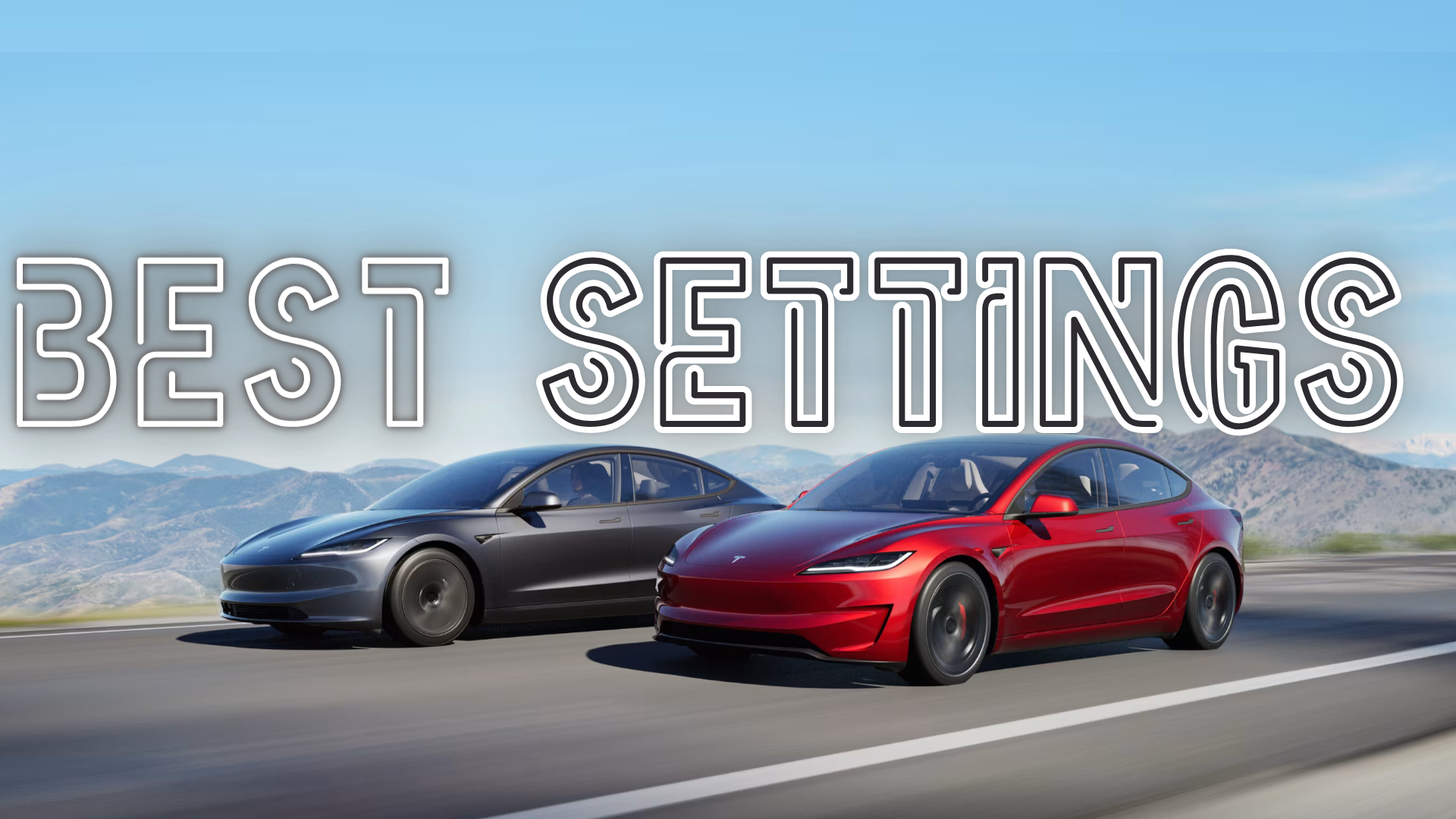
新しいテスラのオーナーは設定を変更する必要があります (2024)
新しい Tesla を設定する際、最高の体験を得るために変更しなければならない設定のリストがあります。Tesla 体験を開始するための包括的なリストを以下に示します。
(14という数字には驚かれるでしょう!)
1. テスラアプリを設定する
- ダウンロードとインストール: Tesla アプリは、車両のさまざまな側面をリモートで制御するために不可欠です。アプリ ストアからダウンロードしてサインインしてください。
- モバイルアクセスを有効にする: この機能を有効にするには、車両のタッチスクリーンで「コントロール」>「安全性」>「モバイル アクセス」に移動します。
2. キーオプションを設定する
- 電話キー: Tesla アプリを通じて Bluetooth 経由でペアリングし、携帯電話をキーとして使用します。
- キーカードとキーフォブ: 予備のキーカードを財布に入れておき、従来のキーフォブを使いたい場合はキーフォブの使用を検討してください。
 画像クレジット: テスラ
画像クレジット: テスラ
3. オートパイロット設定を調整する
- オートステアリングと交通状況認識クルーズコントロール: 「コントロール」>「オートパイロット」に移動し、よりスムーズな運転体験のためにこれらの機能が有効になっていることを確認します。
- スピードアシスト: 同じメニューで、テスラが速度制限にどのように反応するかをカスタマイズします
4. 以下の設定のドライバープロファイルを作成してください。
新しいドライバー プロファイルを作成するには、まずタッチスクリーンの上部にあるドライバー プロファイル アイコンをタップします。次に、「新しいドライバーの追加」を選択し、ドライバーの名前を入力して、「プロファイルの作成」をタップします。
ドライバープロファイルの機能:
数年前に導入された ドライバー プロファイルを使用すると、ユーザーは Tesla を自分の使用目的に合わせて完全にカスタマイズできます。
- 座席位置: シートを完璧に調整し、プロファイルに保存します。ドライバーや状況に応じて異なるプロファイルを作成したり、簡単な入力オプションを追加したりすることもできます。
- ステアリングホイールの位置: シートの位置と同じです。ステアリングホイールの位置を運転の好みに合わせて調整し、プロファイルに保存します。
- ミラー位置: すべてのミラーを調整します。
- 気候制御の好み(5): お気に入りの温度をプロフィールに追加します。
- オーディオ設定: オーディオ イコライザーを編集して、お気に入りの音楽にぴったり合うようにします。また、オーディオ設定 -> ソースで、音楽を聴くために使用しないソースを削除することもできます。
- ナビゲーション設定 (7) : 「自宅」や「 ドライバープロフィールに「仕事」を追加します。
- 表示設定: ダークモードかライトモードか?ブルーライトを減らすか?これらはすべて Tesla で編集可能で、ドライバー プロファイルに保存されます。
- 運転の好み
- 加速モード: 運転スタイルに応じて、スポーツ モードとチル モードを選択します。これは、「運転」設定の下にあります。
- ステアリングモード: ステアリングフィードバックの好みに応じて、Comfort、Standard、Sport から選択します。
5. 気候制御設定
- 事前調整: 車に乗る前に車内が快適な温度になるように、温度設定を行ってください。Tesla アプリを使用してスケジュールを設定します。
- オートクライメートコントロール: 設定した好みに応じて、車内の温度を自動で管理します。
6.充電オプションをカスタマイズする
設定 -> 充電
- 充電制限: バッテリー寿命を延ばすために、通常の使用では毎日の充電制限を約 80 ~ 90% に設定してください。これは「充電」メニューで調整できます。
- 定期充電: 電気代を節約するために、オフピーク時間に充電をスケジュールします。こうすることで、車がすでにプラグを差し込まれている場合でも、オフピーク時間に充電が開始されます。
7. ナビゲーション設定
- 旅行プランナー: ルートにスーパーチャージャーの立ち寄り場所を含めるには、必ず Tesla に組み込まれているトリップ プランナー機能を使用してください。
- 通行料を避ける: 特定のルートや状況を回避するためにナビゲーション設定をカスタマイズします。

画像出典: テスラモータークラブ
8. ソフトウェアの更新
- 自動更新: 最新の機能や改善点を活用できるように、車両がソフトウェア アップデートを自動的に受信するように設定されていることを確認してください。
- アップデートを確認する: タッチスクリーンの「ソフトウェア」メニューから定期的にアップデートを確認してください。
9. 使用しているトップアプリを編集する
携帯電話の画面と同様に、Tesla の画面には画面の下部に固定され、いつでもアクセスできるアプリがいくつかあります。これらのアプリを編集するには、アプリを数秒間押し続けます。するとメニューがポップアップ表示され、メイン画面に表示されるアプリをいつでも追加、削除、変更できます。
10. ロック音をカスタマイズする
ロック音をカスタマイズすることは、面白いものに変えることができる実用的な機能です。ロック音を編集する方法の詳細については、関連記事をご覧ください。 ここ。
11. 安全機能を有効にする
設定 -> 安全性
- セントリーモード: このセキュリティ機能は、駐車時に車のカメラを使用して周囲を監視します。「安全とセキュリティ」で有効にします。
- ダッシュカム: 運転中に映像を録画できるようにダッシュカムを設定します。適切にフォーマットされたUSBドライブが挿入され、設定されていることを確認してください。SSDまたはダッシュカムハブを見つける ここ。
12. 運転に必要なPINを追加する
設定 -> 安全 -> 運転用PINをオンにする
これはセキュリティを強化するための措置であり、たとえ誰かがあなたの携帯電話を盗んだとしても、運転を開始する前に車が PIN コードを要求するため、テスラを運転できないようにします。
13. 車のチャイムの音を減らす
設定 -> セーフティ -> ジョーモードオン
この機能は「ジョー モード」と呼ばれ、子供が起こされないようにチャイムの音を小さくできないかとイーロン マスクに尋ねた X ユーザーにちなんで名付けられました。結果として、この機能により、テスラの体験はさらにリラックスしたものになります。
14.トランクの開口部を高く設定する
これは手動で行います。車の後ろに行ってトランクを開けて手動で 希望の高さまで下げて、トランクの閉鎖ボタンを押し続けます。その高さは、開閉するたびに保存されるため、低いガレージには非常に便利です。

画像出典: テスラ
見つからない特定の設定がある場合は、設定を開いたらメニューの上部にある検索バーを直接使用することもできます。
したがって、これらの基本設定は、Tesla を最大限に活用し、快適で安全かつ効率的な運転体験を保証するのに役立ちます。より詳しい詳細なガイダンスについては、Tesla のドライバー マニュアルを参照してください。

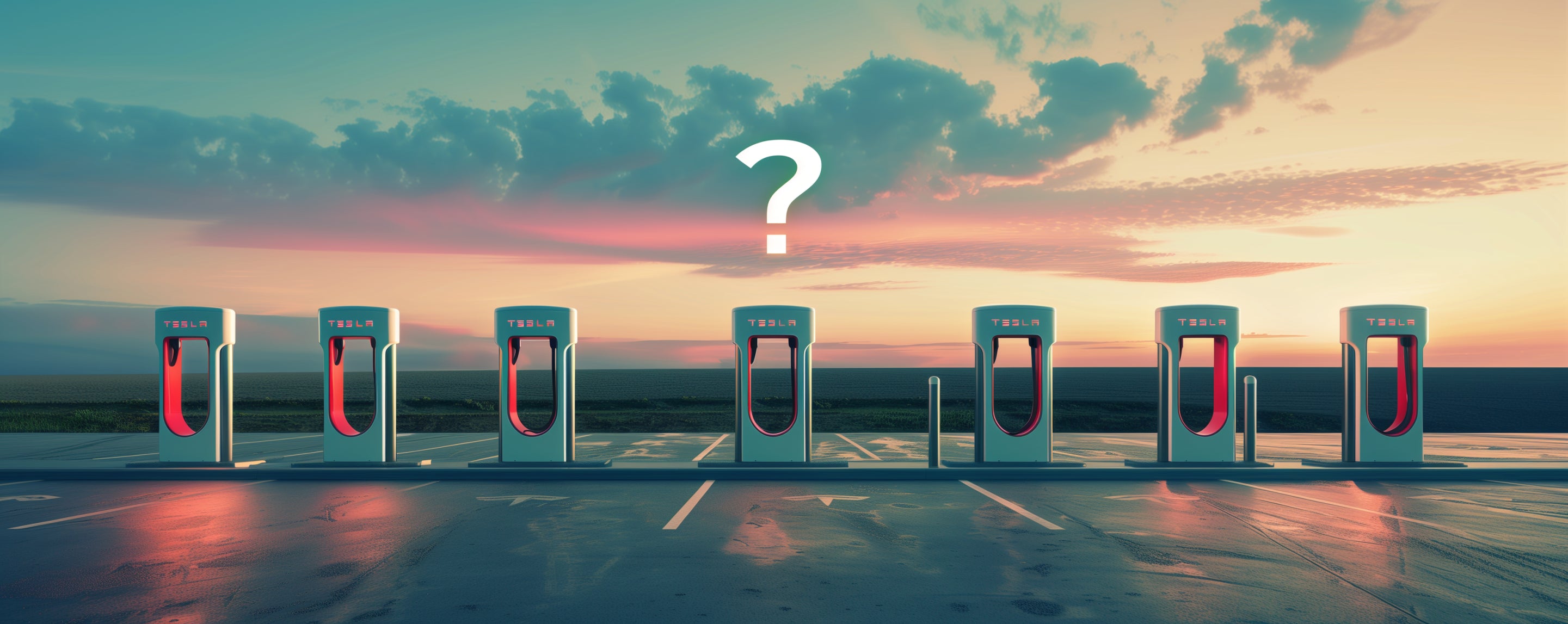

コメントを書く
このサイトはhCaptchaによって保護されており、hCaptchaプライバシーポリシーおよび利用規約が適用されます。